Para pedir e ativar o cartão contactless físico Lydia, basta ires ao carrossel de cartões, no segundo separador da aplicação.
Se estiveres a ler este artigo a partir do teu telemóvel, podes fazê-lo carregando neste link.
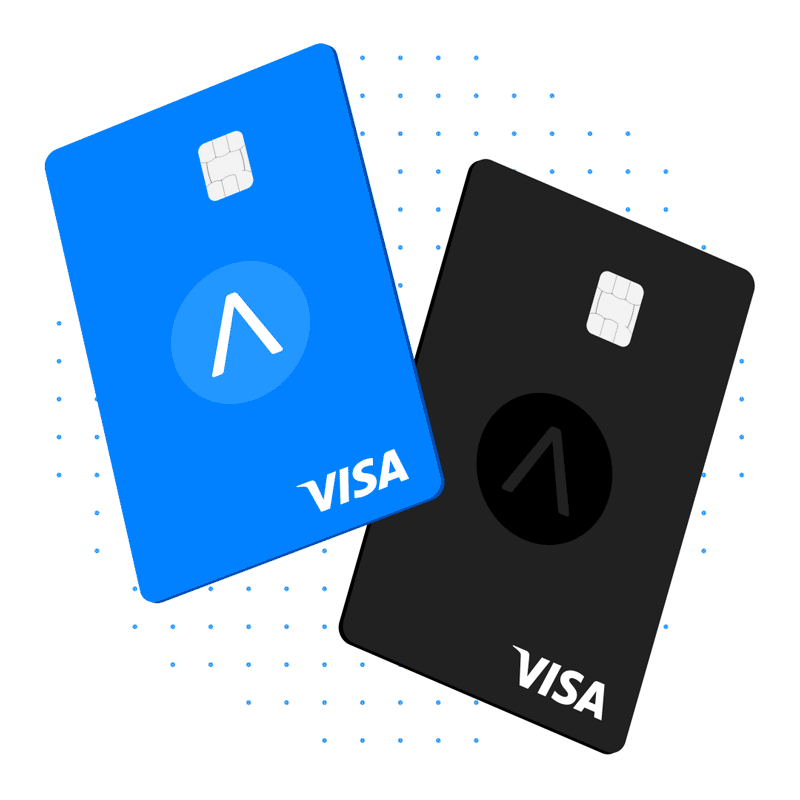
Como pedir o cartão contactless físico Lydia 💳
O cartão é azul se tiveres o plano gratuito ou a subscrição Lydia Blue. Se o teu plano for Lydia Black, o cartão será preto.
Para pedires o teu cartão basta seguires os passos:
- Vai até ao segundo separador da aplicação, ‘Cartões’
- Clica no ícone ➕ no canto superior direito
- Carrega na opção ‘Pedir um cartão físico’
- Personaliza o teu cartão com um texto à tua escolha
- Insere o nome, apelido e a morada de entrega
- Define um meio de pagamento para a encomenda do cartão
- Aceita as condições gerais do cartão
- Escolhe o código PIN do cartão
Depois de seguires estes passos, recebes de imediato um email de confirmação.
Consulta a política de personalização dos cartões Lydia.
Entrega do cartão 📦
Depois de solicitado, o cartão Lydia é enviado de França para a morada fornecida no momento do pedido.
O prazo máximo de entrega é de 15 dias úteis a partir da data da encomenda.
Podes acompanhar a entrega do teu cartão clicando no ícone ℹ️ no canto superior direito do ecrã.
O que fazer antes de usares o cartão 💁♀️
Existem duas coisas muito rápidas e fáceis de fazer antes de usar o cartão Lydia pela primeira vez.
- Obter o "perfil verificado"
Para usar o cartão contactless físico Lydia, tens de ter o teu perfil verificado. Sabe como neste artigo.
- Garantir que tens saldo
Quando pagas com o teu cartão Lydia, o montante é retirado da conta Lydia à qual está associado por defeito. Se não tiveres saldo na tua conta, os pagamentos com cartão não serão processados. Podes alterar a qualquer momento a conta Lydia que desejas ter associada ao teu cartão contactless físico. Podes escolher a conta que desejares, desde a conta à ordem, contas partilhadas, money pots, etc.
Sabe como carregar a tua conta Lydia neste artigo
O que fazer quando receberes o teu cartão
Ativar o cartão
Para ativar o cartão e vinculá-lo ao teu telemóvel, deves inserir na aplicação os dez dígitos localizados no verso do cartão após a palavra "TOKEN" (receberás uma notificação no último separador, Notificações, para ativar o cartão).
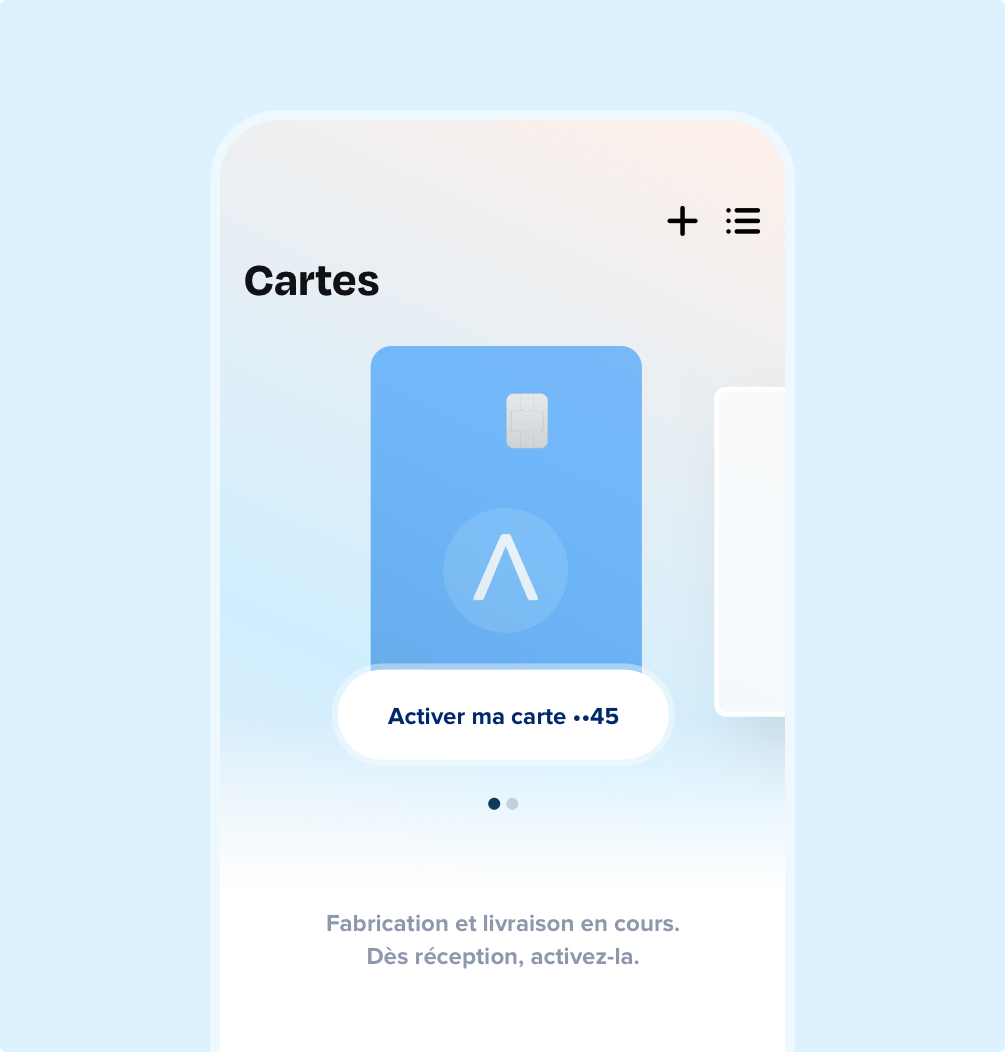
Código PIN
O código de quatro dígitos do cartão será exibido nas configurações do cartão. Podes consultá-lo e modificá-lo a qualquer momento na aplicação.
Podes mudar o código PIN quando quiseres. Para verificar se a alteração foi bem sucedida, basta levantar dinheiro no multibanco com o PIN novo.
Sabe mais aqui.
Configurações do cartão
Para tua segurança, o cartão tem as funcionalidades "Pagamento pela Internet" e "Pagamentos contactless" desativadas.
- Para fazer compras online com segurança, recomendamos o uso de Cartões Internet Descartáveis. Para saber mais sobre os riscos ao comprar na Internet com cartões bancários tradicionais, clica aqui.
- Para fazer pagamentos contactless, recomendamos o uso da Apple ou Google Pay com um cartão contactless virtual Lydia: não tens limite de valor e é mais seguro.. Sabe mais sobre a segurança deste método de pagamento aqui.
Podes gerir estas funcionalidades através da aplicação. Só precisas de:
- Ir para o segundo separador da aplicação, ‘Cartões’
- Carregar no cartão que queres gerir
- Fazer scroll para baixo e clicar em ‘Funcionalidades’
Condições para usar um cartão contactless físico Lydia 📝
Para poder usar um cartão Lydia, tens de:
- Ter um número de telefone português;
- Ter pelo menos 18 anos;
- Ter o "perfil verificado";
- Aceitar as condições gerais de utilização dos serviços associados ao cartão Lydia.
